Lenovo Flex 10 Notebook Lenovo User Manual
Browse online or download User Manual for Laptops Lenovo Flex 10 Notebook Lenovo. Lenovo Flex 10 Notebook Lenovo Manual del usuario
- Page / 30
- Table of contents
- BOOKMARKS




- Lenovo IdeaPad 1
- Contenido 3
- Atención: 5
- Modo computadora portátil 8
- Modo atril (Modo cine) 8
- 1 2 3 4 5 9
- Conectar dispositivos USB 10
- 1 32 4 5 11
- Brindan salida de audio 12
- Pantalla de inicio Escritorio 13
- Acceso a Buscar 14
- Acceso a Configuración 15
- Acceso a Compartir 15
- Acceso a Inicio 15
- Acceso a Dispositivos 15
- Apagar la computadora 17
- Deslizar rápidamente 20
- Buscar información 24
- 1 Apague la computadora 25
- Problemas de visualización 26
- Problemas de sonido 27
- Problemas de la batería 28
- Otros problemas 28
- Nombres comerciales 29
- Rev. AA00 30
Summary of Contents
Lenovo IdeaPad Flex 10Guía del usuarioLea los avisos de seguridad y las sugerencias importantes en los manuales incluidos antes de usar la computadora
6Capítulo 1. Familiarizándose con su computadora Conectar dispositivos USBLa computadora cuenta con dos puertos USB compatibles con dispositivos USB.
Capítulo 1. Familiarizándose con su computadora7Vista del lado derecho - - - - - - - - - - - - - - - - - - - - - - - - - - - - - - - - - - - - - - - -
8Capítulo 1. Familiarizándose con su computadoraVista inferior - - - - - - - - - - - - - - - - - - - - - - - - - - - - - - - - - - - - - - - - - - -
9Capítulo 2. Empezar a usar Windows 8Configurar el sistema operativo por primera vez - - - - - - - - - - - - - - - - - - - - - - -Puede que necesite
10Capítulo 2. Empezar a usar Windows 8Los accesos - - - - - - - - - - - - - - - - - - - - - - - - - - - - - - - - - - - - - - - - - - - - - - - - - -
Capítulo 2. Empezar a usar Windows 811 Acceso a CompartirEl acceso a Compartir le permite enviar enlaces y fotos, entre otras cosas, a sus amistades y
12Capítulo 2. Empezar a usar Windows 8Poner la computadora en suspensión o apagarla - - - - - - - - - - - - - - - - - - - - - Cuando acabe de trabajar
Capítulo 2. Empezar a usar Windows 813 Apagar la computadoraSi no va a utilizar la computadora en un largo período de tiempo, apáguela.Para apagar su
14Capítulo 2. Empezar a usar Windows 8Funcionamiento de la pantalla táctil - - - - - - - - - - - - - - - - - - - - - - - - - - - - - - - - - - - - - -
Capítulo 2. Empezar a usar Windows 815(continúa)Gestos usados frecuentemente Tareas realizadasAcercar/alejarMueva dos dedos juntos o separados mientra
Primera edición (Julio 2013)© Copyright Lenovo 2013.Antes de utilizar el producto, asegúrese de leer la Guía de información general y de seguridad de
16Capítulo 2. Empezar a usar Windows 8(continúa)Gestos usados frecuentemente Tareas realizadasDeslizar rápidamenteComience en cualquier borde de la pa
Capítulo 2. Empezar a usar Windows 817(continúa)Gestos usados frecuentemente Tareas realizadasEl deslizar rápidamente desde el borde izquierdo puede:•
18Capítulo 2. Empezar a usar Windows 8Conectarse a una red inalámbrica - - - - - - - - - - - - - - - - - - - - - - - - - - - - - - - - - - - - - - -
Capítulo 2. Empezar a usar Windows 819Ayuda y soporte - - - - - - - - - - - - - - - - - - - - - - - - - - - - - - - - - - - - - - - - - - - - - - - -
20Capítulo 3. Solución de problemasPreguntas frecuentes - - - - - - - - - - - - - - - - - - - - - - - - - - - - - - - - - - - - - - - - - - - - - - -
Capítulo 3. Solución de problemas21 Utilidad de configuración de BIOS¿Qué es la utilidad de configuración de BIOS?La utilidad de configuración de BIO
22Capítulo 3. Solución de problemasSolución de problemas - - - - - - - - - - - - - - - - - - - - - - - - - - - - - - - - - - - - - - - - - - - - - -
Capítulo 3. Solución de problemas23La computadora no regresa del modo en suspensión y no funciona. • Si la computadora no vuelve del modo en suspensió
24Capítulo 3. Solución de problemasProblemas de la bateríaSu computadora se apaga antes de que el indicador de estado de la batería se muestre vacío.-
25Nombres comercialesLos siguientes términos son nombres comerciales o marcas registradas de Lenovo en Latinoamérica, en otros países, o en ambos.Leno
iCapítulo 1. Familiarizándose con su computadora ... 1Vista superior...
©Lenovo China 2013es-ESRev. AA00
1Capítulo 1. Familiarizándose con su computadoraVista superior - - - - - - - - - - - - - - - - - - - - - - - - - - - - - - - - - - - - - - - - - - - -
2Capítulo 1. Familiarizándose con su computadoraCámara integrada (en algunos modelos)Utilizar la cámara para la comunicación de video.Antenas LAN inal
Capítulo 1. Familiarizándose con su computadora3 Teclas de funciones del tecladoEs posible acceder a ciertas configuraciones del sistema al presionar
4Capítulo 1. Familiarizándose con su computadora Posicionamiento del panel de pantallaEl panel de pantalla puede abrirse en cualquier ángulo hasta 30
Capítulo 1. Familiarizándose con su computadora5Vista del lado izquierdo - - - - - - - - - - - - - - - - - - - - - - - - - - - - - - - - - - - - - -
More documents for Laptops Lenovo Flex 10 Notebook Lenovo
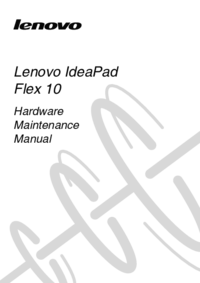


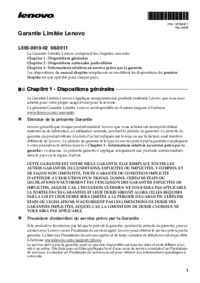
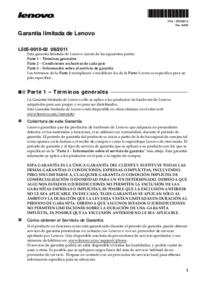
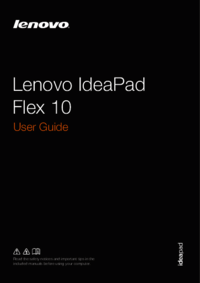





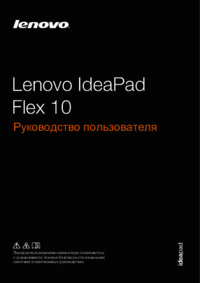
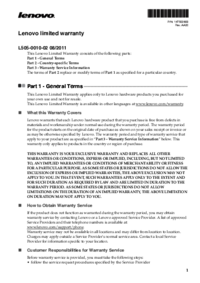



 (2 pages)
(2 pages)







Comments to this Manuals